
メールの設定を変更する
メール/SMSに関する設定を行います。
共通設定
設定できる項目は次のとおりです。
| 項目 | 説明 | |
|---|---|---|
| 表示 | 文字サイズなど、表示に関する設定を行います。 | |
| 迷惑メール設定 | 迷惑メールの対策や、フィルターの設定などを行います。 | |
| 配信確認 | 配信確認に関する設定を行います。 | |
| 自動再送 | 自動再送をするかどうかを設定します。 | |
| その他 | 引用返信、初期化など各種設定を行います。 |
- ホーム画面でメール/SMS
- 設定
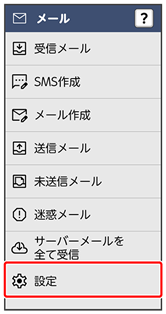
設定画面が表示されます。
- 共通の設定
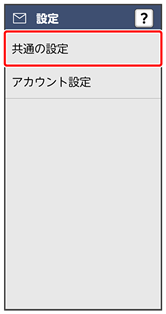
共通の設定画面が表示されます。
- 各項目を設定
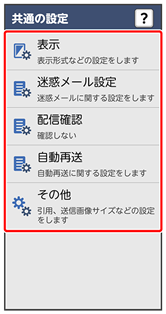
設定が完了します。
 共通の設定を変更する操作
共通の設定を変更する操作
メール一覧などで、メール相手を電話帳に登録している名前で表示するかどうかを設定する
- 共通の設定画面で表示
- 電話帳登録名表示
- 表示する/表示しない
受信したメールを表示する際に、迷惑メールの可能性がある場合に、注意喚起を表示するかどうかを設定する(らくらく迷惑メール判定)
- 共通の設定画面で表示
- らくらく迷惑メール判定
- 注意喚起の表示
- 表示する/表示しない
- 確認画面が表示されたときは、画面の指示に従って操作してください。
電話帳に登録済みの相手からのメールに対して、迷惑メールのチェックをするかどうかを設定する(らくらく迷惑メール判定)
- 共通の設定画面で表示
- らくらく迷惑メール判定
- 電話帳登録済みの相手
- チェックする/チェックしない
メール/SMSデータを保存する
本アプリのメールデータをvMessage形式でSDカードなどに保存します。vMessage形式は、ほかのスマートフォンや一部携帯電話(3G)と互換性があります。
- 本アプリの受信メールデータ/送信メールデータ/未送信メールデータをメールボックスごとに保存します。メールデータを1件ずつ選択して保存することはできません。
- SDカードを取り付けていないときは、本体メモリに保存されます。
- ホーム画面でメール/SMS
- メニュー
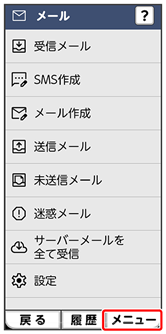
- メールを保存する
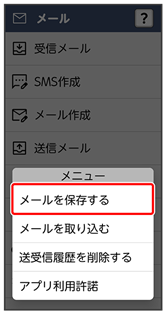
- 確認画面が表示されたときは、画面の指示に従って操作してください。
- メールの種類をタップ(
 表示)
表示) - メールを保存する
- 保存する
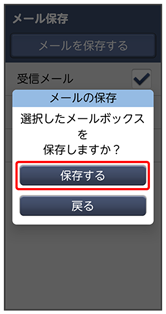
メールのデータが保存されます。
メール/SMSデータを取り込む
SDカードなどに保存したvMessage形式のメールデータを、本アプリに取り込みます。
メールデータを取り込むときはデータフォルダの以下の場所に保存してから取り込む操作を行ってください。
- 受信メールデータの場合:PRIVATE/MYFOLDER/Mail/Inbox/Inbox.BCK
- 送信メールデータの場合:PRIVATE/MYFOLDER/Mail/Sent Messages/Sent Messages.BCK
- 未送信メールデータの場合:PRIVATE/MYFOLDER/Mail/Drafts/Drafts.BCK
- ホーム画面でメール/SMS
- メニュー
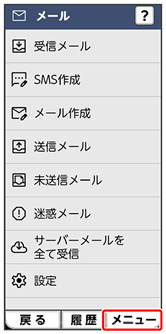
- メールを取り込む
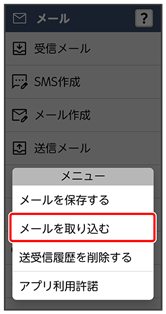
- 確認画面が表示されたときは、画面の指示に従って操作してください。
- SDカード/本体ストレージ
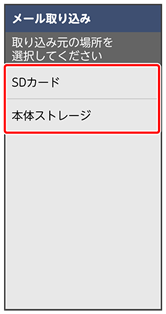
- 確認画面が表示されたときは、画面の指示に従って操作してください。
- メールの種類をタップ
- データをタップ(
 表示)
表示) - ファイルを取り込む
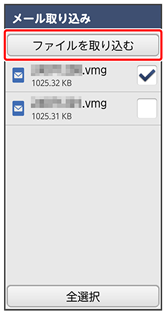
- メールを取り込む
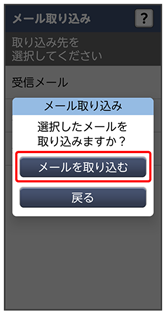
メールのデータが取り込まれます。
アカウント設定
設定できる項目は次のとおりです。
| 項目 | 説明 | |
|---|---|---|
| 受信 | メールを受信したときの通知動作を詳細に設定することができます。通常、変更する必要はありません。 | |
| 電話番号・メールアドレス | 自分の電話番号・メールアドレスの確認や、メールアドレスの変更/登録などを行います。詳しくは「メールアドレスを変更/登録する」を参照してください。 | |
| Wi-Fi接続設定 | Wi-Fi接続を利用してメールを送受信する場合に設定します。詳しくは「メール/SMSを利用する」を参照してください。 | |
| 署名 | 署名に関する設定を行います。 |
- ホーム画面でメール/SMS
- 設定
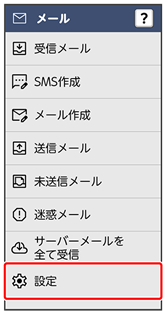
設定画面が表示されます。
- アカウント設定
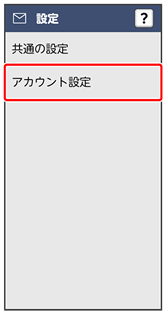
アカウント設定画面が表示されます。
- 各項目を設定
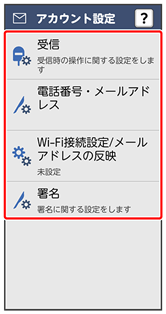
設定が完了します。
 アカウント設定変更時の操作
アカウント設定変更時の操作
送信するメールに署名を追加するかどうかを設定する
- アカウント設定画面で署名
- 自動署名設定
- 挿入する/挿入しない
署名を編集する
- アカウント設定画面で署名
- 署名を編集する
- 署名を入力
- 入力を完了する
初期化する
- ホーム画面でメール/SMS
- 設定
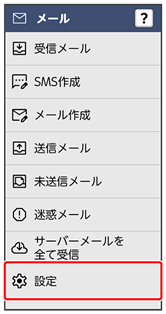
設定画面が表示されます。
- 共通の設定
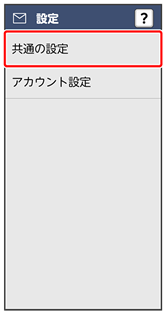
共通の設定画面が表示されます。
- その他
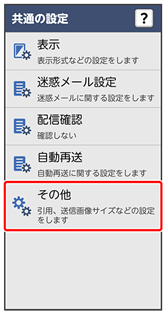
- 設定の初期化
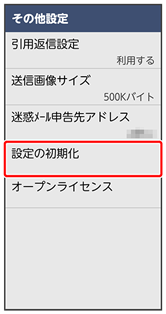
- 初期化する
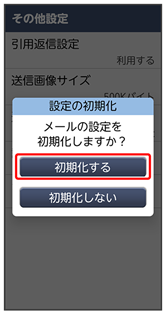
メールの設定が初期化されます。